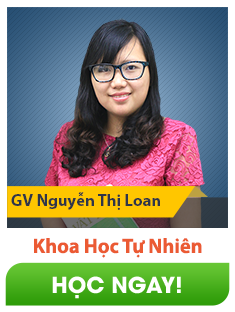Giải mục 3 Thực hành phần mềm Geogebra trang 124 SGK Toán 6 Cánh diềuHãy vẽ biển báo giao thông như hình vẽ Tổng hợp đề thi học kì 2 lớp 6 tất cả các môn - Cánh diều Toán - Văn - Anh - Khoa học tự nhiên... Đề bài Hãy vẽ biển báo giao thông như hình vẽ:
Video hướng dẫn giải Phương pháp giải - Xem chi tiết Đây là hình 1 tam giác đều với màu vàng trong và viền đỏ bên ngoài Lời giải chi tiết Bước 1. Mở Geogebra Bước 2. Vẽ tam giác đều ABC như vẽ tam giác đều đã học ở phần thực hành Trang 122, 123 SGK Bước 3: Tô màu vàng cho tam giác đều ABC Chọn tam giác đều ABC (Nhấn chuột vào phần trong hình tam giác) Chọn thuộc tính "màu sắc" Chọn màu vàng đậm như trong biển báo Bước 4. Vẽ tam giác đều DEF và tùy chỉnh bằng cách kéo chuột Bước 5: Chọn tam giác DEF và chọn màu trắng
Bước 6: Chọn thanh vẽ đa giác để vẽ lần lượt các tứ giác ABFD, ACED, BCEF Chọn chuột trái vào thanh vẽ đa giác Chọn chuột trái lần lượt từ điểm A, đến điểm B, sang điểm F, rồi tới điểm D và quay lại vị trí điểm A, ta được. Làm tương tự với hai tứ giác còn lại là ACED và BCEF Bước 7: Cho chuột về vị trí ô di chuyển Chọn tứ giác ABFD bằng cách nhấn chuột vào phần trong tứ giác đó Tô màu đỏ Làm tương tự với hai tứ giác còn lại là ACED và BCEF Bước 8. Ẩn các điểm A, B, C, D, E, F bằng cách chọn chuột vào từng điểm - Chọn chuột vào điểm A - Chọn thuộc tính "Căn bản" - Bỏ tích phần "Hiện thị đối tượng" và "Hiện thị tên" Bước 9. Chèn chữ "GIAO NHAU VỚI ĐƯỜNG ƯU TIÊN" Chọn chuột vào ô thanh trượt Tiếp theo chọn chuột vào ô chèn chữ Chọn chuột vào vùng làm việc, khi đó sẽ hiện thị hộp thoại văn bản Nhập văn bản GIAO NHAU VỚI ĐƯỜNG ƯU TIÊN vào hộp thoại (chú ý xuống dòng ) In đậm và tô màu xanh cho chữ Bước 10: Chọn chuột phải vào vùng làm việc, chọn "Lưới"
|